如何使用Wigglypaint?新手最常遇到的十个问题
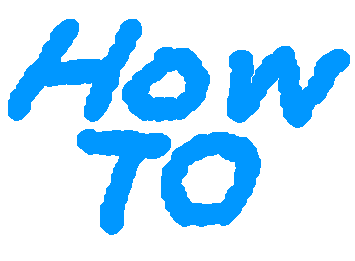
简介
Wigglypaint 是一个创新的在线绘画工具,以其独特的"摇摆线条"效果和丰富的音效而闻名。本文将回答新手用户最常遇到的十个问题,帮助你快速掌握 Wigglypaint 的各项功能,从基础的笔刷使用到高级的导出技巧,让你的数字艺术创作之旅更加顺畅。
本文内容包括:
- 笔刷类型和特效介绍
- 功能按钮详细说明
- 文件保存和导出技巧
Q1: Wigglypaint 有哪些有趣的笔刷
Wigglypaint 提供 8 种独特的画笔,每种都经过精心设计,具有不同的粗细、效果和鲜艳的颜色,以增强您的 Wigglypaint 创作。使用 Wigglypaint 时,每一笔都会产生独特的音效,您绘制的线条会充满活力地摇摆,为您的 Wigglypaint 艺术作品赋予动态、生动的品质。
- Pen(钢笔) - 较细的线条
- Ballpoint pen(圆珠笔) - 精确的线条绘制
- Dip pen(蘸水笔) - 艺术性的笔触
- Pencil(铅笔) - 自然的素描效果
- Spray gun(喷枪) - 渐变和喷涂效果
- Pink marker(粉色马克笔) - 柔和的粉色调
- Cyan marker(青色马克笔) - 清新的青色调
- Yellow marker(黄色马克笔) - 明亮的黄色调
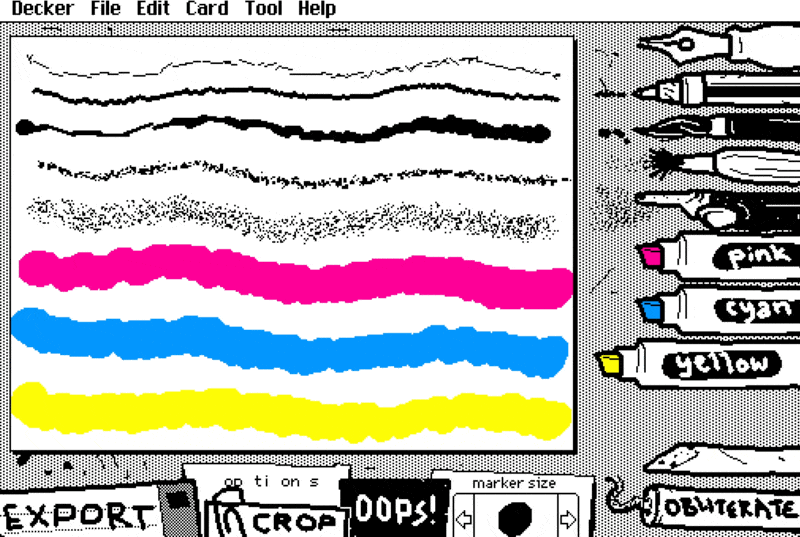
Q2: Wigglypaint 底部的功能按钮的作用是什么
Wigglypaint 提供了一套全面的工具,以增强您的绘画体验。这些功能按钮位于 Wigglypaint 画布底部,让您完全掌控 Wigglypaint 艺术作品:

-
Export 导出:将您的 Wigglypaint 艺术作品导出为 GIF,保留使 Wigglypaint 创作独特迷人的摇摆线条动画。
-
Crop 裁剪:调整 Wigglypaint 绘画的大小和构图,完美呈现您的创意愿景。
-
Options 选项:通过设置绘图背景、选择预设的 Wigglypaint 调色板或创建自己的自定义配色方案,定制您的 Wigglypaint 体验。
-
OOPS 撤销:在 Wigglypaint 中轻松撤销上一个操作或返回当前步骤,让您无忧创作。
-
maker size 画笔大小:通过调整画笔笔尖大小来微调您的 Wigglypaint 作品,创造既大胆又精细的细节。
-
橡皮:擦除画布中的内容,适合对细节进行调整。
-
OBLITERATE 清除:一键清除整个 Wigglypaint 画布,开始全新的 Wigglypaint 创作。
Q3: 如何改变画笔的颜色
在 Wigglypaint 底部的功能区域,点击"Options"按钮进入设置界面,在"Custom Palette"里可以修改背景色 background、前景色 foreground 也就是画笔的颜色,以及三个马克笔的颜色。也可以在"Preset Palettes"中选择一个预设的配色。不要忘了点击"Apply"进行确认。
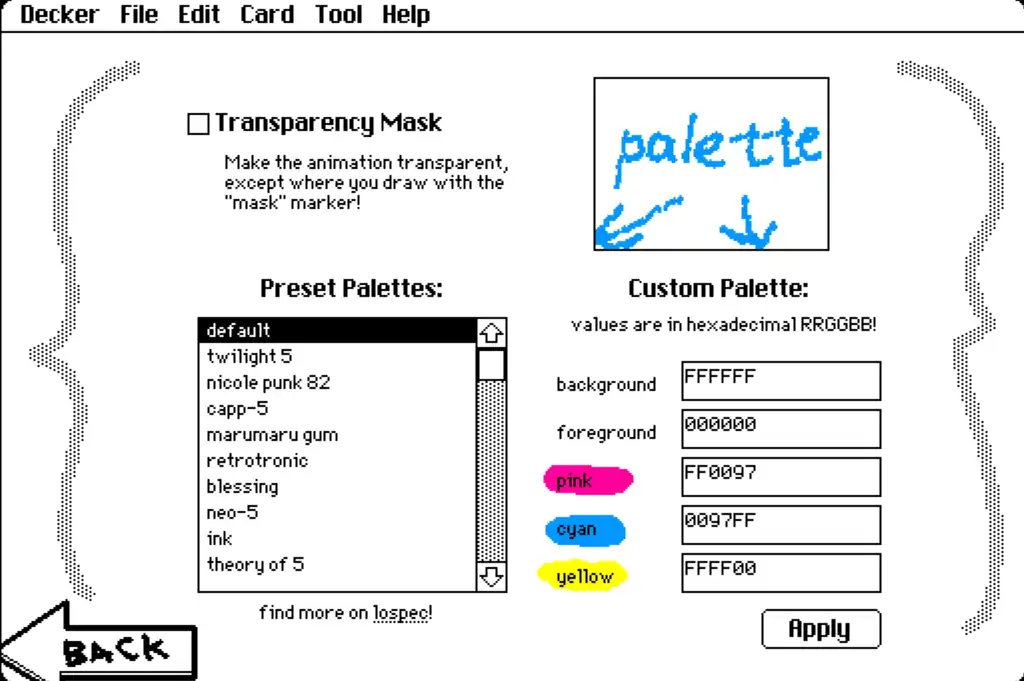
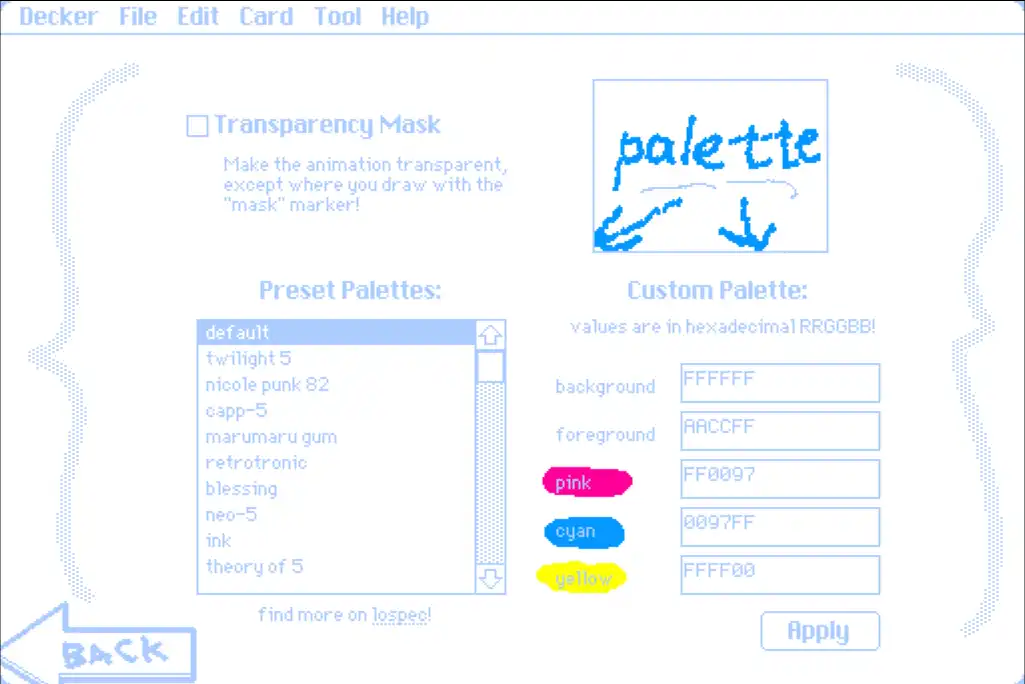
Q4: 如何将作品保存为 GIF 动图
在 Wigglypaint 底部的功能区域,点击"Export"按钮就可以导出 GIF 动图。
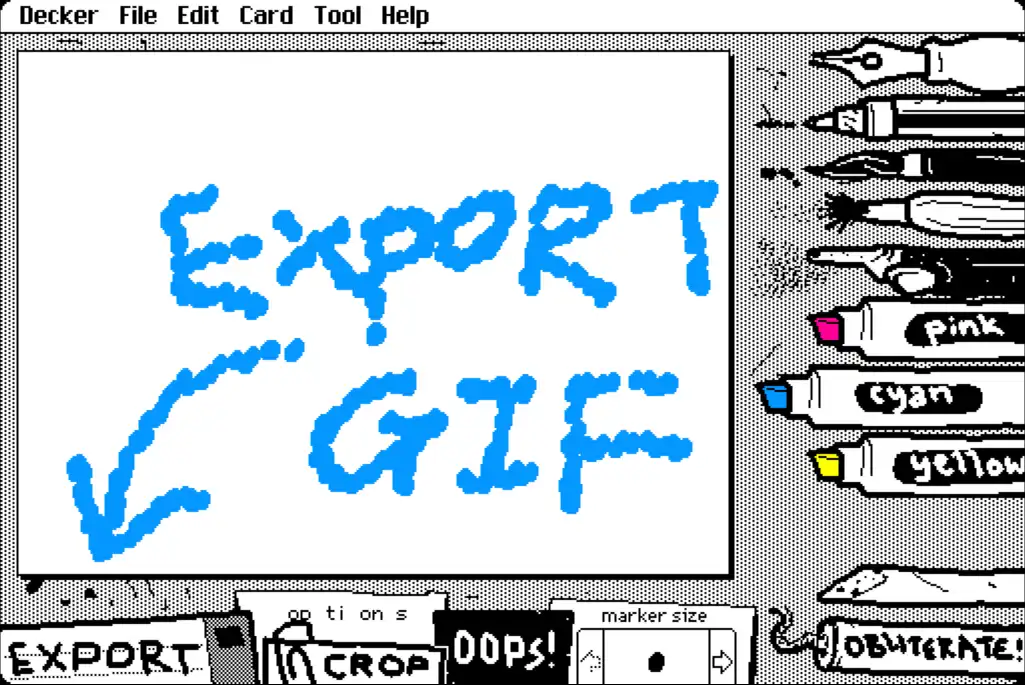
Q5: 如何截取 Wigglypaint 工作区的屏幕截图
只需点击 Wigglypaint 顶部 File 文件菜单中的"Export Image",即可获取 Wigglypaint 绘画和工作区的完整截图。
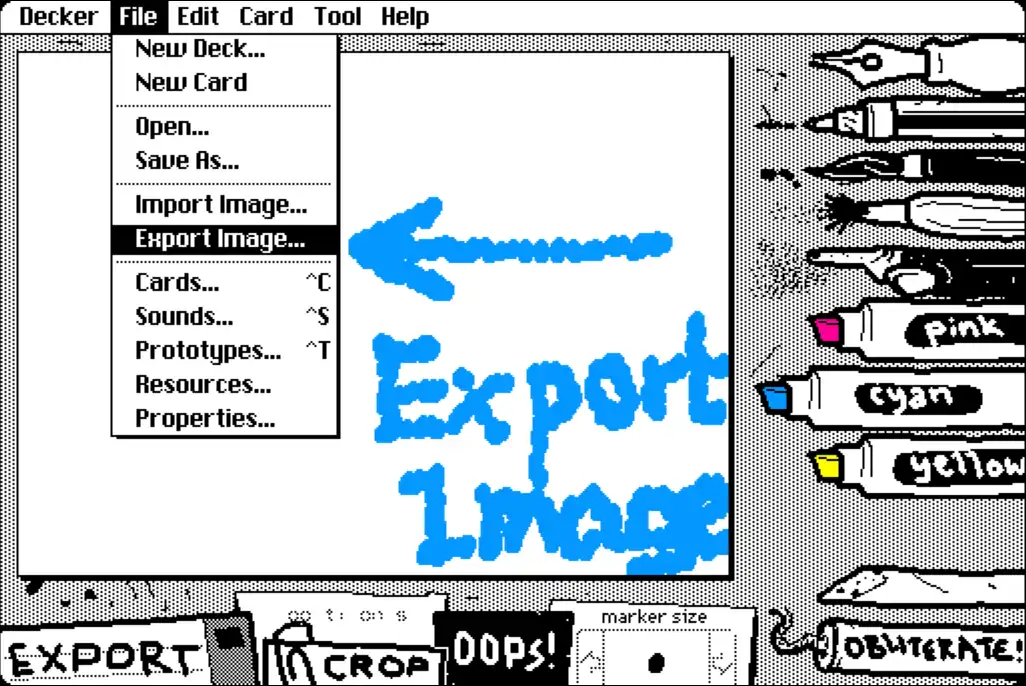
Q6: 如何保存作品的源文件方便下次继续创作
保存 Wigglypaint 创作非常简单!点击 Wigglypaint 顶部 file 菜单中的"save as",更改文件名并添加 .html 后缀,然后保存到您的设备。
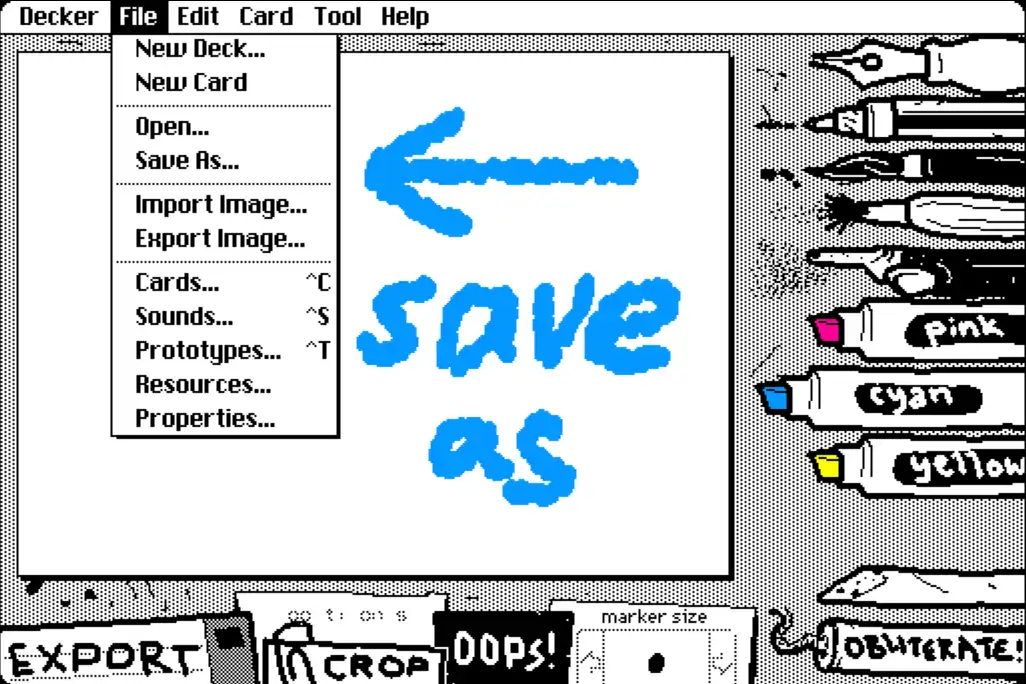
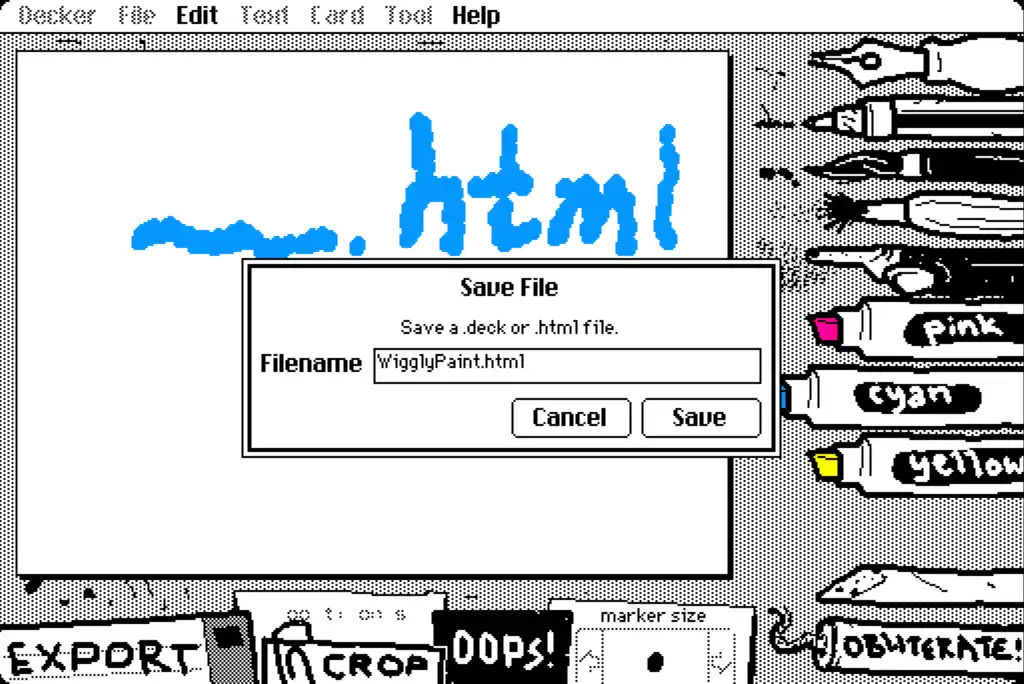
点击 Wigglypaint 顶部 file 菜单中的"open",可以随时通过打开这个保存的文件继续处理您的 Wigglypaint 绘画。
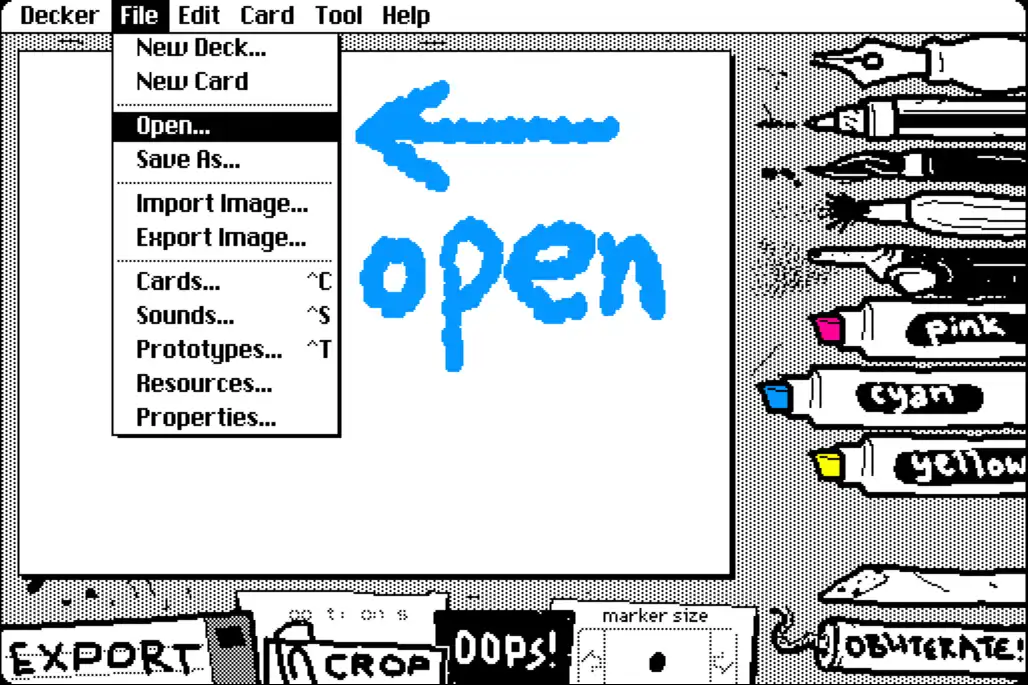
Q7: 如何导入图片到画布中
点击 Wigglypaint 顶部 file 菜单中的"Import Image",可以将您的图片导入到 Wigglypaint 的画布中进行绘画。
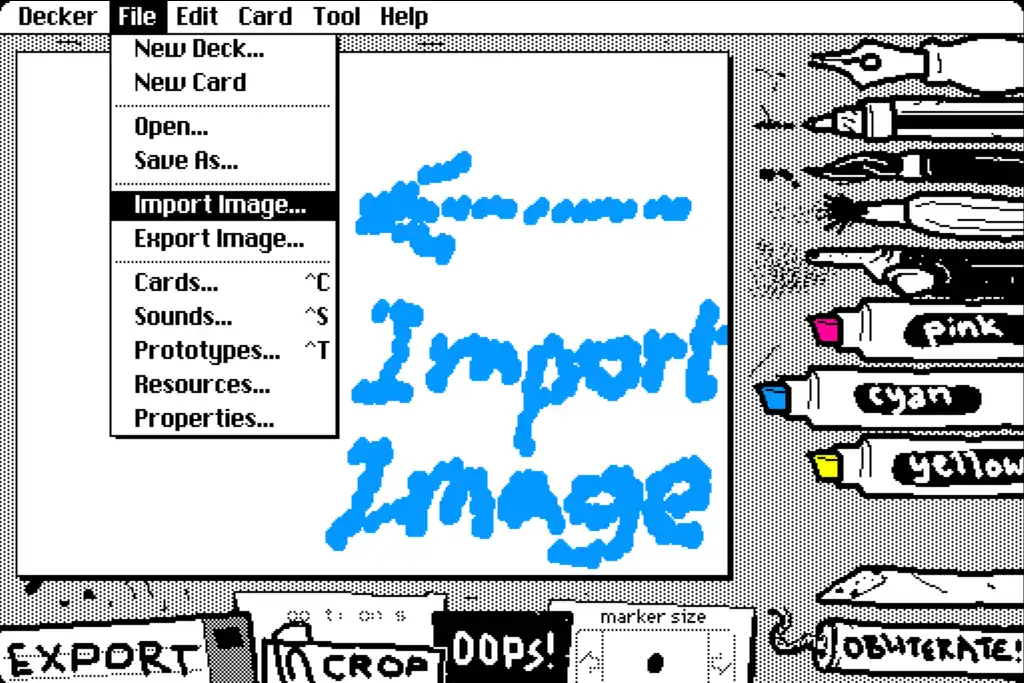
Q8: 如何导出透明背景图片
在 Options 设置界面中,勾选"Transparency Mask"就可以让图片背景变成透明的,不要忘了点击"Apply"进行确认。
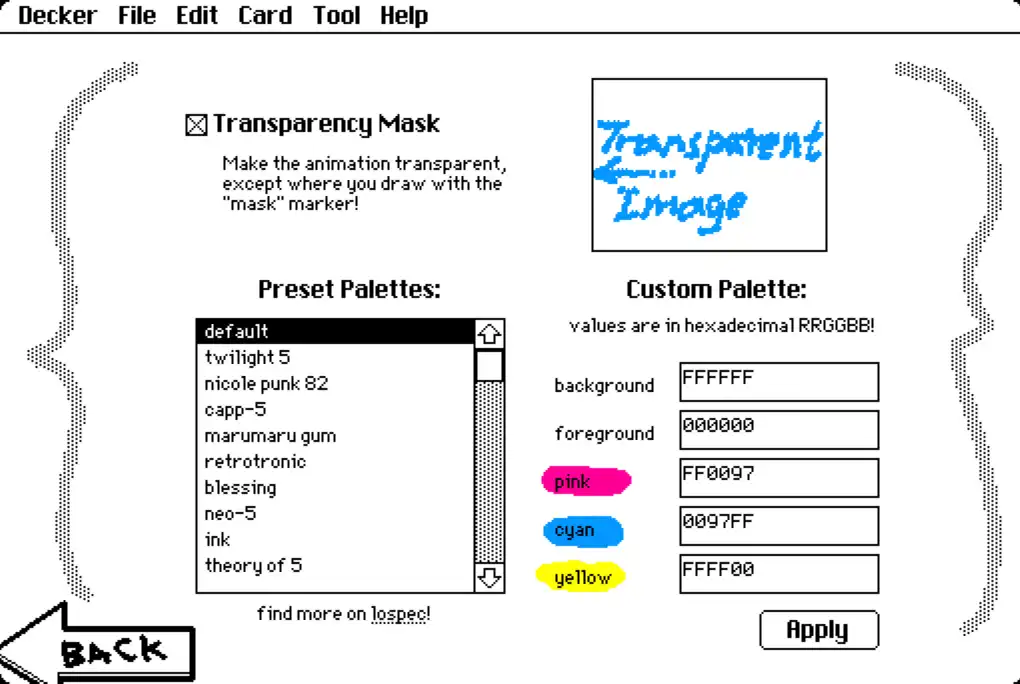
Q9: 如何调整图片尺寸
在 Wigglypaint 底部的功能区域,点击"Crop"按钮来到裁剪的界面,可以对上、下、左、右四个方向的边界线进行调整,不要忘了点击"Apply"进行确认。
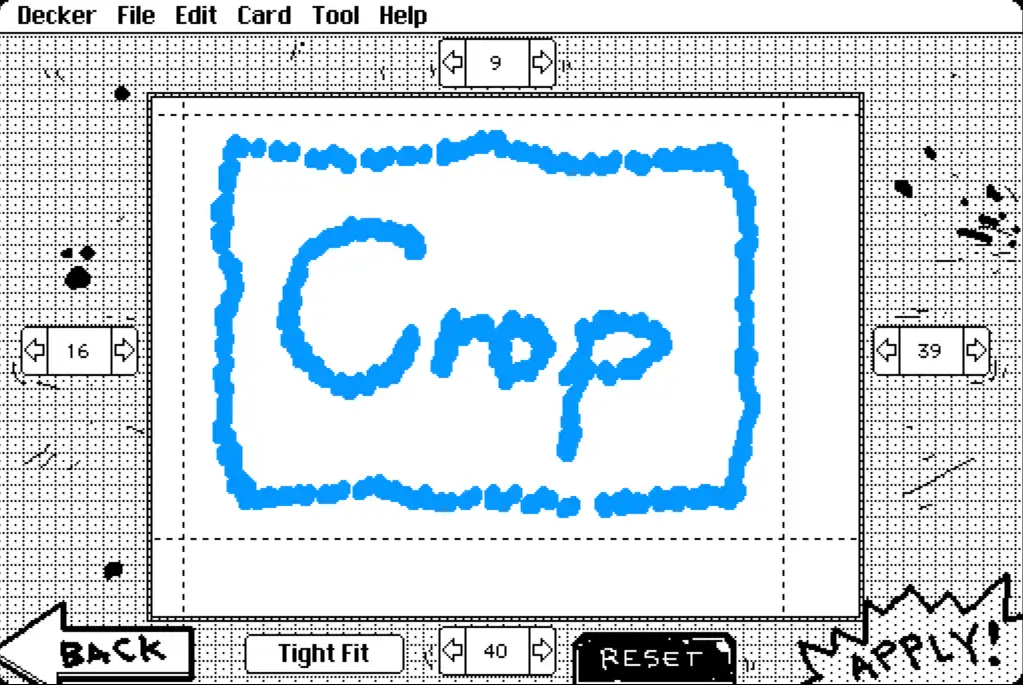
Q10: 如何裁剪掉图片中多余的空白部分
在裁剪的界面中,点击"Tight Fit",就可以自动检测到画作的边缘,点击"Apply"就可以裁剪掉多余的部分。
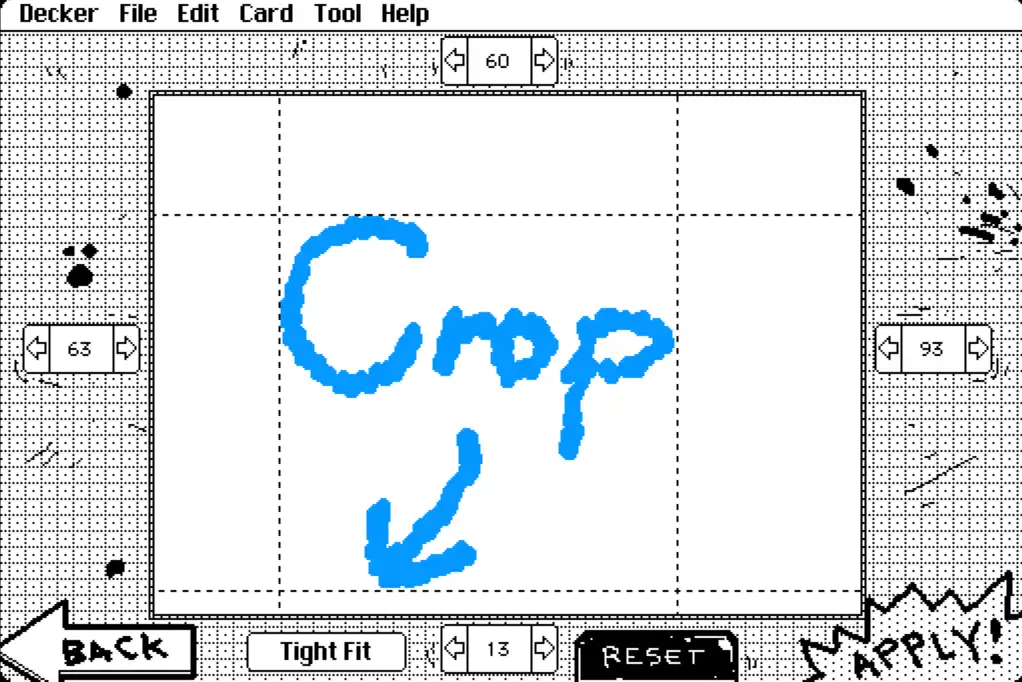
总结
通过以上十个常见问题的详细解答,相信你已经掌握了 Wigglypaint 的基本使用方法。无论是创建摇摆线条艺术作品、调整画笔设置、导出 GIF 动图,还是进行高级的裁剪操作,Wigglypaint 都为数字艺术创作者提供了丰富而直观的工具。
Wigglypaint 的独特之处在于其动态的摇摆线条效果和丰富的音效反馈,这使得每一次创作都充满乐趣。记住定期保存你的作品源文件,这样就可以随时回来继续完善你的艺术创作。
开始你的 Wigglypaint 创作之旅吧!让线条在你的笔下自由摇摆,创造出属于你自己的动态艺术作品。